اذا أحببت الاستفادة من خدمات جوجل المختلفة ولا تفقد أصدقائك وصورك والفيديو على الفيس بوك
لديك الكثير من الصور, الفيديو والأصدقاء علي Facebook ويصعب عليك الانتقال لأي شبكة اجتماعية آخري, سوف أقدم لكم النصائح الكاملة لنقل كافة المعلومات الخاصة بحسابكم من Facebook الي Google+ "جوجل بلس" بكل سهولة.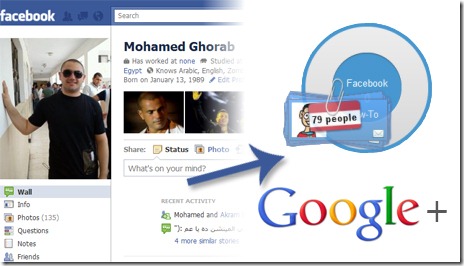
الانتقال من وإلي الشبكات الإجتماعية ليس بالسهولة المتوقعة ولكن لحسن الحظ سوف نستخدم بعض الأدوات البسيطة لنقل كل من الصور, الفيديو والأصدقاء بينما لا يمكننا نقل المشاركات او الرسائل الخاصة.
1. اخذ نسخة كاملة من حساب Facebook.
سجّل دخول لحسابك في Facebook وتابع الشرح المصور من قائمة حساب – Account.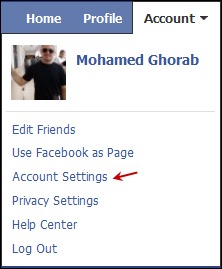
اضغط علي "learn more" بجانب الاختيار "download your information".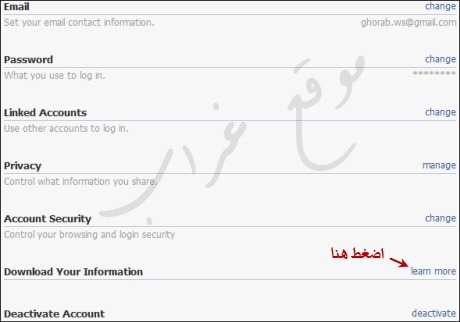
ستظهر شاشة جديدة بها بعض المعلومات, اضغط علي زر Download الأخضر.
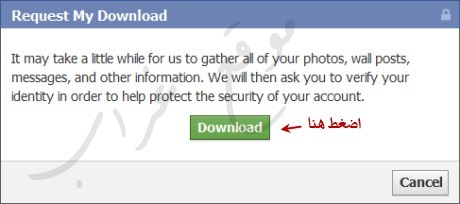
تابع حتي تظهر لك الرسالة المظللة باللون الأصفر التالية.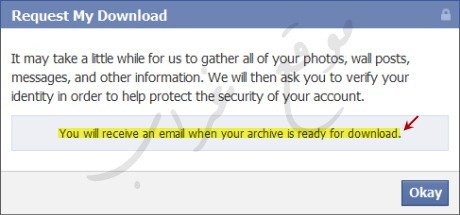
الرسالة مفادها ان عملية تحميل بياناتك وملفاتك من صور, فيديو, رسائل ومشاركات الحائط – Wall تأخذ القليل من الوقت وانه سوف يتم ارسال رابط تحميل بياناتك علي بريدك الإلكتروني المُسجّل في Facebook. انتظر قليلاً من الوقت وافحص بريدك الإلكتروني لنجد رسالة تحميل البيانات من فيسبوك.
سوف تجد الرسالة وتحتوي علي رابط تحميل النسخة, بهذا الشكل.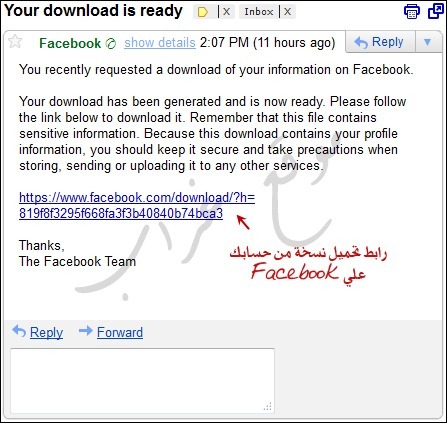
بعد الضغط علي الرابط سوف يتم تحويلك لصفحة من موقع فيس بوك تطلب التأكد منك بإدخال كلمة المرور بالشكل التالي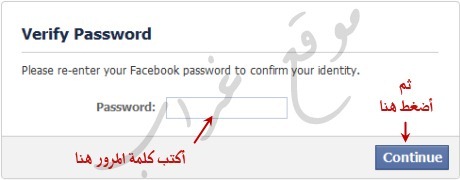
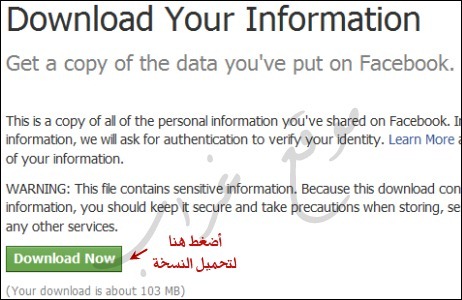
بعد انتهاء التحميل سوف ينتج لك ملف مضغوط بأسم facebook-iGhorab.zip مع ملاحظة الاسم المظلل سوف يكون هو اسم رابط صفحتك علي Facebook. فك الضغط عن الملف وافتح ملف index.html لتتأكد من ان كافة بياناتك سليمة.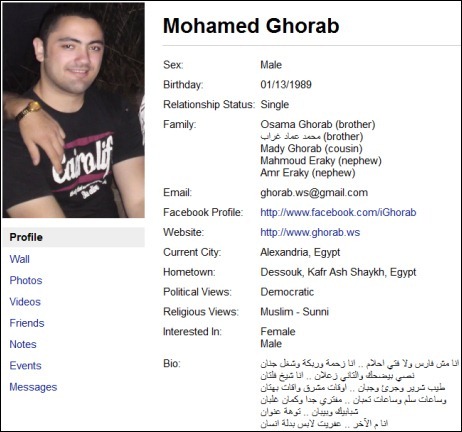
2. استيراد الصور
شبكة Google+ تستخدم ألبومات بيكاسا "Picasa web albums" لمشاركة الصور, لذلك سوف نستخدم برنامج Picasa لاستيراد الصور لحسابنا في جوجل بلس. حمل البرنامج من الرابط التالي : [ندعوك للتسجيل في المنتدى أو التعريف بنفسك لمعاينة هذا الرابط]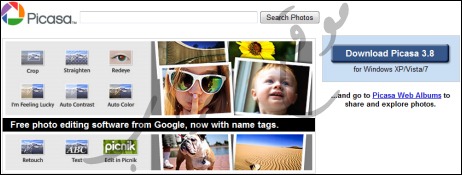
بعد تحميل وتثبيت البرنامج, قم بإضافة مجلد صور Facebook لبرنامج Picasa بالشكل التالي.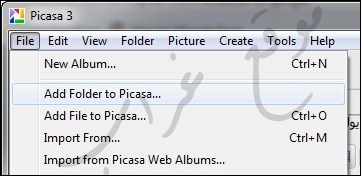
ثم أجعل برنامج Picasa يقوم بعمل Scan Once علي مجلد الصور Photos بداخل نسخة حسابك علي Facebook.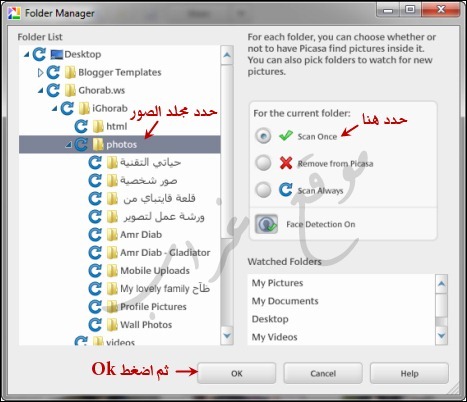
بعد انتهاء البرنامج من استيراد الصور, تصفح المجلدات كل مجلد علي حِدي ثم قم بعمل مزامنة او Sync بالشكل التالي.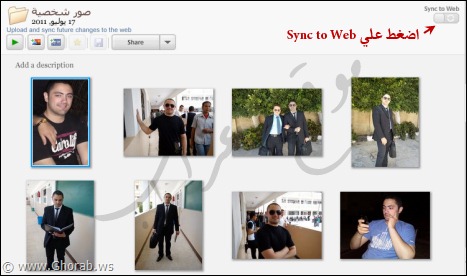
بعد ذلك سوف تخرج لك نافذة تسجيل الدخول لحسابك في GMail.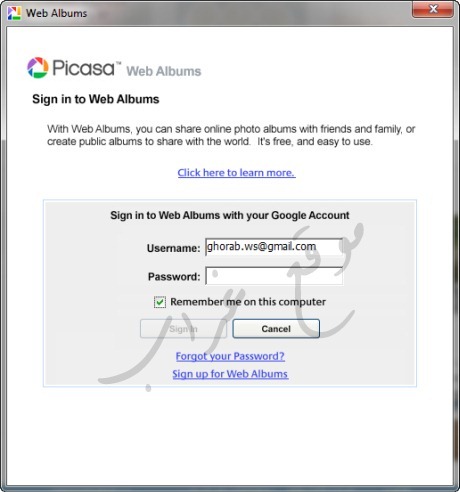
بعد ذلك سوف تظهر لك رسالة تأكيد المزامنة بهذا الشكل.
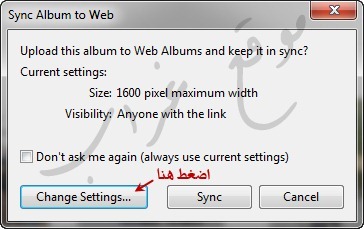
ثم اجعل اعدادات الألبوم بهذا الشكل.
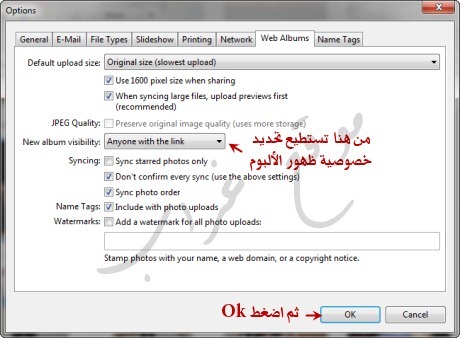 ثم
ثم 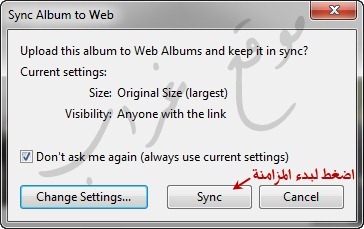
الآن سوف يتم مزامنة الألبوم في الخلفية من خلال برنامج Picasa, كرر نفس الخطوات السابقة مع كل ألبوم حتي تنتهي من رفع كافة الألبومات.
3. مشاركة الصور في جوجل بلس
بعد انتهاء رفع الصور, سجّل دخولك لحسابك في جوجل بلس ثم اضغط علي Photos من أعلي صفحة الحساب.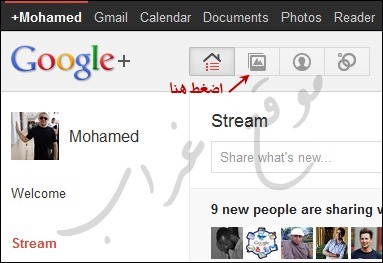
ثم انتقل إلي ألبوماتك من القائمة علي اليسار
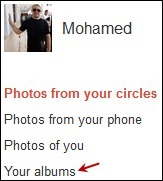
سوف تجد كافة الألبومات الخاصة بك, افتح اي ألبوم منهم بالضغط عليه, ثم اضغط علي الزر الأخضر Share Album.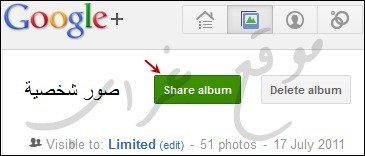
بمجرد نشر الألبوم سوف يصبح مرئي للجميع وسوف يراه كافة الأصدقاء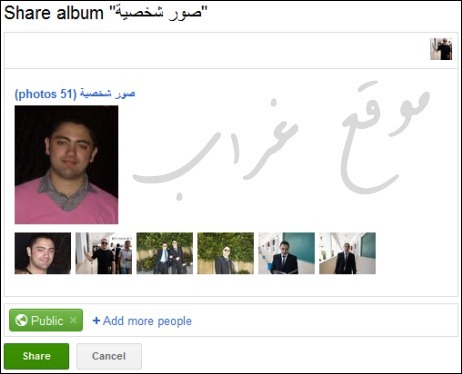
اضغط علي Share. وكرر نفس العملية علي بقية الألبومات.
3. مشاركة الفيديو في جوجل بلس
من حسابك اذهب إلي : Profile > Videos. ثم ارفع الفيديوهات بطريقة يدوية.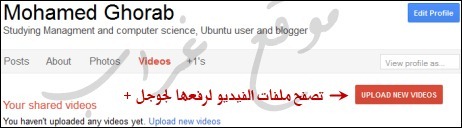
بكل بساطة قم بالضغط علي زر UPLOAD NEW VIDEOS واختر ملفات الفيديو التي ترغب في رفعها.
4. استيراد اصدقائك من فيس بوك
اذهب إلي login.yahoo.com ثم سجّل دخولك مستخدماً حسابك في Facebook.
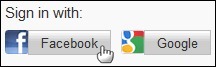
الآن قم بالسماح لـ Yahoo بالدخول لحسابك علي Facebook. ثم اذهب إلي address.yahoo.com سوف تجد قائمة منسدلة بأسم "Tools" اختر منها …
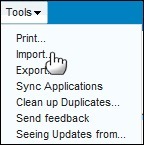
اختر الاستيراد من Facebook.
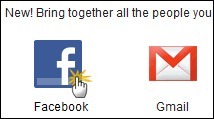
سوف تظهر لك نافذة تنبيه من Facebook تسألك عن رغبتك بإعطاء Yahoo التصريح للدخول لقائمة أصدقائك, اضغط علي زر Okay الأزرق. بعدها سوف تظهر لك رسالة بعنوان Congratulations ثم اضغط علي زر Done الأصفر. الآن نقوم بعمل تصدير Export للأصدقاء من نفس قائمة "Tools".

الآن قم بتصدير أصدقائك بشكل Microsoft Outlook ليكون امتداد القائمة csv.
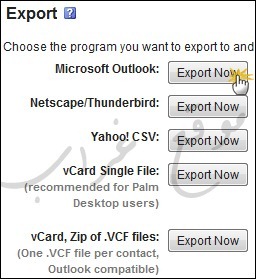
قم بادخال كود Captcha ليتم تحميل ملف بأسم yahoo_ab.csv الآن سجل دخول لـ GMail ثم اذهب إلي Contacts ومن زر More actions اختر import.

ثم حدد اي اسم للمجموعة التي سوف يتم اضافة الاصدقاء إليها وأضغط Ok. الآن قم بالعودة لحسابك في جوجل بلس ثم توجه لصفحة circles وسوف تجد ان الأصدقاء الجدد الذين تم اضافتهم موجودين في صفحة Find and Invite, من خلالها تستطيع اضافة اصدقائك في circles, وارسال لهم دعوات للإشتراك اذا لم يكونوا مسجَّلين فعلاً في Google+.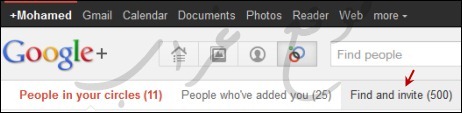
الآن انتهي كل شئ, وتشرفني صداقتكم علي جوجل بلس
لديك الكثير من الصور, الفيديو والأصدقاء علي Facebook ويصعب عليك الانتقال لأي شبكة اجتماعية آخري, سوف أقدم لكم النصائح الكاملة لنقل كافة المعلومات الخاصة بحسابكم من Facebook الي Google+ "جوجل بلس" بكل سهولة.
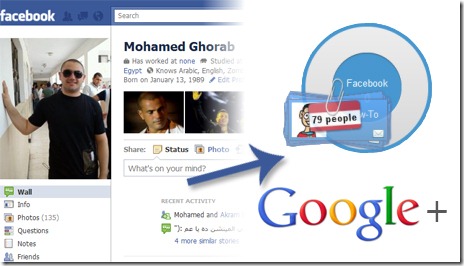
الانتقال من وإلي الشبكات الإجتماعية ليس بالسهولة المتوقعة ولكن لحسن الحظ سوف نستخدم بعض الأدوات البسيطة لنقل كل من الصور, الفيديو والأصدقاء بينما لا يمكننا نقل المشاركات او الرسائل الخاصة.
1. اخذ نسخة كاملة من حساب Facebook.
سجّل دخول لحسابك في Facebook وتابع الشرح المصور من قائمة حساب – Account.
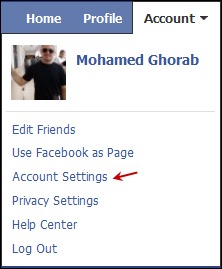
اضغط علي "learn more" بجانب الاختيار "download your information".
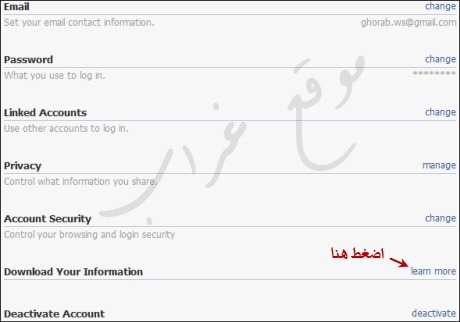
ستظهر شاشة جديدة بها بعض المعلومات, اضغط علي زر Download الأخضر.

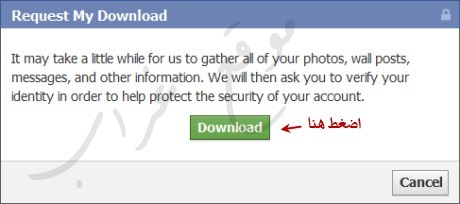
تابع حتي تظهر لك الرسالة المظللة باللون الأصفر التالية.
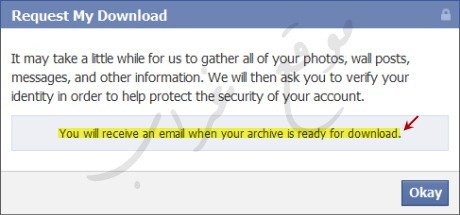
الرسالة مفادها ان عملية تحميل بياناتك وملفاتك من صور, فيديو, رسائل ومشاركات الحائط – Wall تأخذ القليل من الوقت وانه سوف يتم ارسال رابط تحميل بياناتك علي بريدك الإلكتروني المُسجّل في Facebook. انتظر قليلاً من الوقت وافحص بريدك الإلكتروني لنجد رسالة تحميل البيانات من فيسبوك.
سوف تجد الرسالة وتحتوي علي رابط تحميل النسخة, بهذا الشكل.
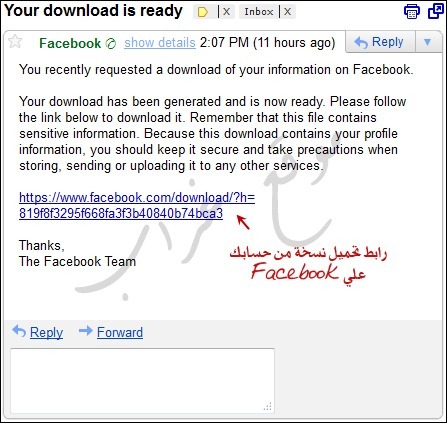
بعد الضغط علي الرابط سوف يتم تحويلك لصفحة من موقع فيس بوك تطلب التأكد منك بإدخال كلمة المرور بالشكل التالي
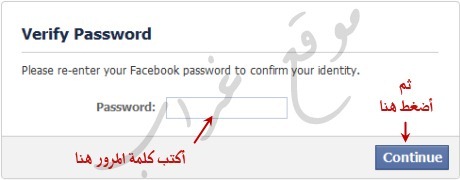
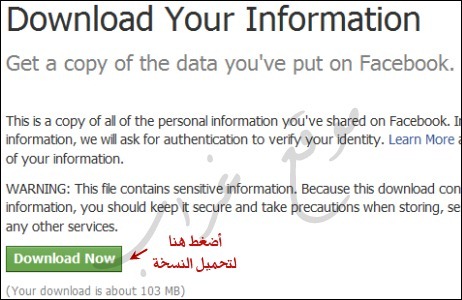
بعد انتهاء التحميل سوف ينتج لك ملف مضغوط بأسم facebook-iGhorab.zip مع ملاحظة الاسم المظلل سوف يكون هو اسم رابط صفحتك علي Facebook. فك الضغط عن الملف وافتح ملف index.html لتتأكد من ان كافة بياناتك سليمة.
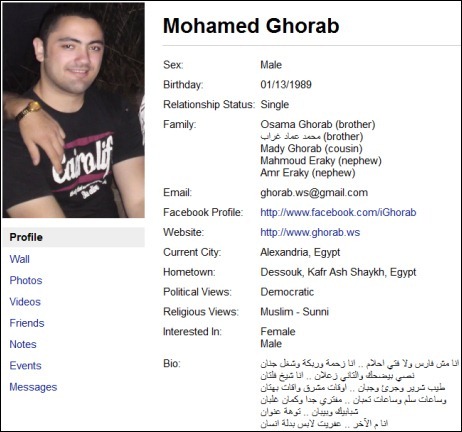
2. استيراد الصور
شبكة Google+ تستخدم ألبومات بيكاسا "Picasa web albums" لمشاركة الصور, لذلك سوف نستخدم برنامج Picasa لاستيراد الصور لحسابنا في جوجل بلس. حمل البرنامج من الرابط التالي : [ندعوك للتسجيل في المنتدى أو التعريف بنفسك لمعاينة هذا الرابط]
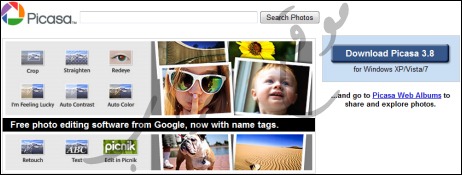
بعد تحميل وتثبيت البرنامج, قم بإضافة مجلد صور Facebook لبرنامج Picasa بالشكل التالي.
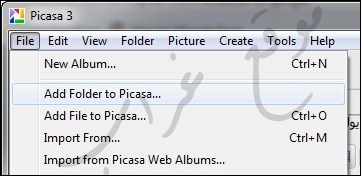
ثم أجعل برنامج Picasa يقوم بعمل Scan Once علي مجلد الصور Photos بداخل نسخة حسابك علي Facebook.
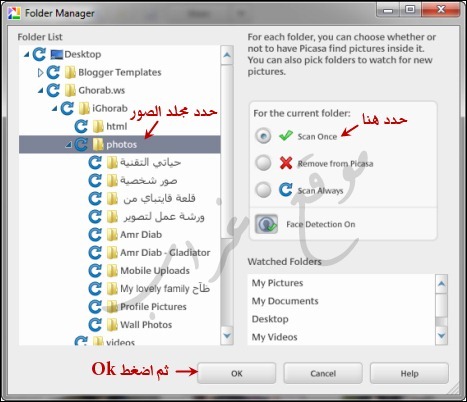
بعد انتهاء البرنامج من استيراد الصور, تصفح المجلدات كل مجلد علي حِدي ثم قم بعمل مزامنة او Sync بالشكل التالي.
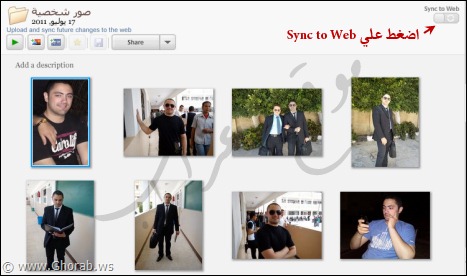
بعد ذلك سوف تخرج لك نافذة تسجيل الدخول لحسابك في GMail.
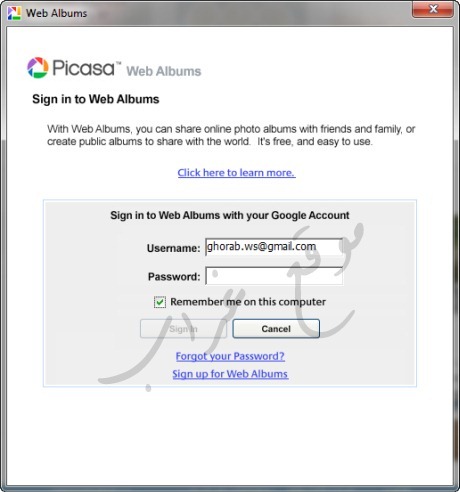
بعد ذلك سوف تظهر لك رسالة تأكيد المزامنة بهذا الشكل.
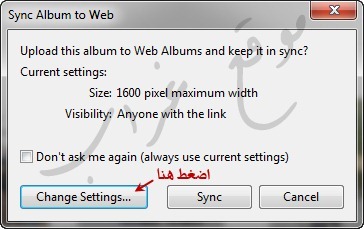
ثم اجعل اعدادات الألبوم بهذا الشكل.
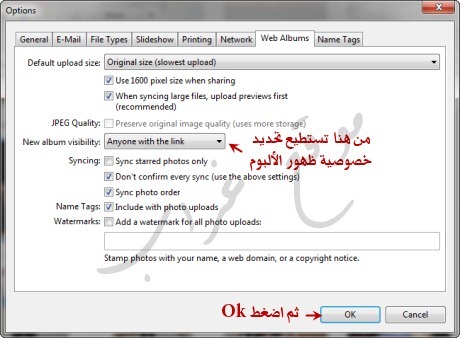 ثم
ثم 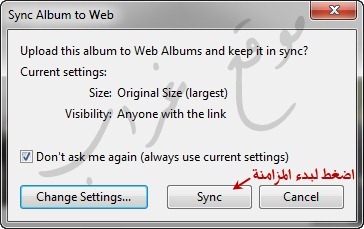
الآن سوف يتم مزامنة الألبوم في الخلفية من خلال برنامج Picasa, كرر نفس الخطوات السابقة مع كل ألبوم حتي تنتهي من رفع كافة الألبومات.
3. مشاركة الصور في جوجل بلس
بعد انتهاء رفع الصور, سجّل دخولك لحسابك في جوجل بلس ثم اضغط علي Photos من أعلي صفحة الحساب.
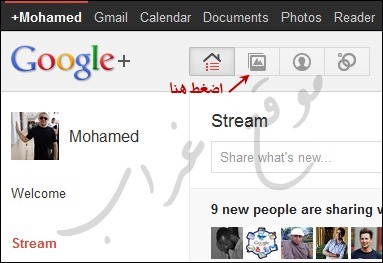
ثم انتقل إلي ألبوماتك من القائمة علي اليسار
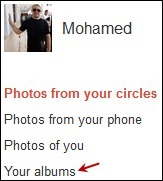
سوف تجد كافة الألبومات الخاصة بك, افتح اي ألبوم منهم بالضغط عليه, ثم اضغط علي الزر الأخضر Share Album.
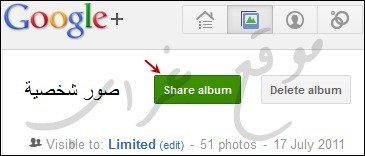
بمجرد نشر الألبوم سوف يصبح مرئي للجميع وسوف يراه كافة الأصدقاء
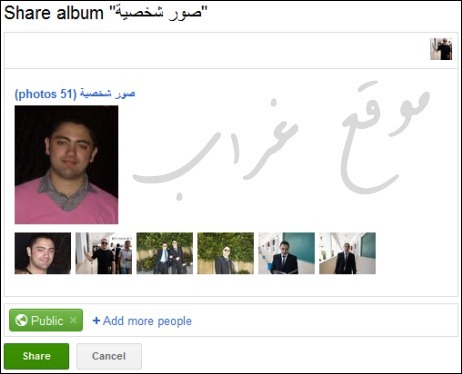
اضغط علي Share. وكرر نفس العملية علي بقية الألبومات.
3. مشاركة الفيديو في جوجل بلس
من حسابك اذهب إلي : Profile > Videos. ثم ارفع الفيديوهات بطريقة يدوية.
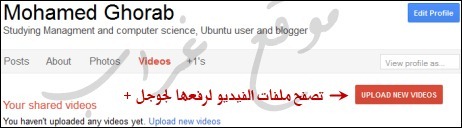
بكل بساطة قم بالضغط علي زر UPLOAD NEW VIDEOS واختر ملفات الفيديو التي ترغب في رفعها.
4. استيراد اصدقائك من فيس بوك
اذهب إلي login.yahoo.com ثم سجّل دخولك مستخدماً حسابك في Facebook.
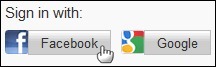
الآن قم بالسماح لـ Yahoo بالدخول لحسابك علي Facebook. ثم اذهب إلي address.yahoo.com سوف تجد قائمة منسدلة بأسم "Tools" اختر منها …
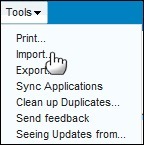
اختر الاستيراد من Facebook.
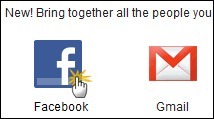
سوف تظهر لك نافذة تنبيه من Facebook تسألك عن رغبتك بإعطاء Yahoo التصريح للدخول لقائمة أصدقائك, اضغط علي زر Okay الأزرق. بعدها سوف تظهر لك رسالة بعنوان Congratulations ثم اضغط علي زر Done الأصفر. الآن نقوم بعمل تصدير Export للأصدقاء من نفس قائمة "Tools".

الآن قم بتصدير أصدقائك بشكل Microsoft Outlook ليكون امتداد القائمة csv.
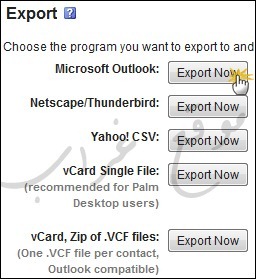
قم بادخال كود Captcha ليتم تحميل ملف بأسم yahoo_ab.csv الآن سجل دخول لـ GMail ثم اذهب إلي Contacts ومن زر More actions اختر import.

ثم حدد اي اسم للمجموعة التي سوف يتم اضافة الاصدقاء إليها وأضغط Ok. الآن قم بالعودة لحسابك في جوجل بلس ثم توجه لصفحة circles وسوف تجد ان الأصدقاء الجدد الذين تم اضافتهم موجودين في صفحة Find and Invite, من خلالها تستطيع اضافة اصدقائك في circles, وارسال لهم دعوات للإشتراك اذا لم يكونوا مسجَّلين فعلاً في Google+.
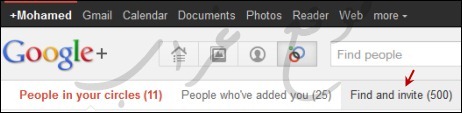
الآن انتهي كل شئ, وتشرفني صداقتكم علي جوجل بلس

